Remediați Spotify Wrapped nu funcționează
Publicat: 2022-04-25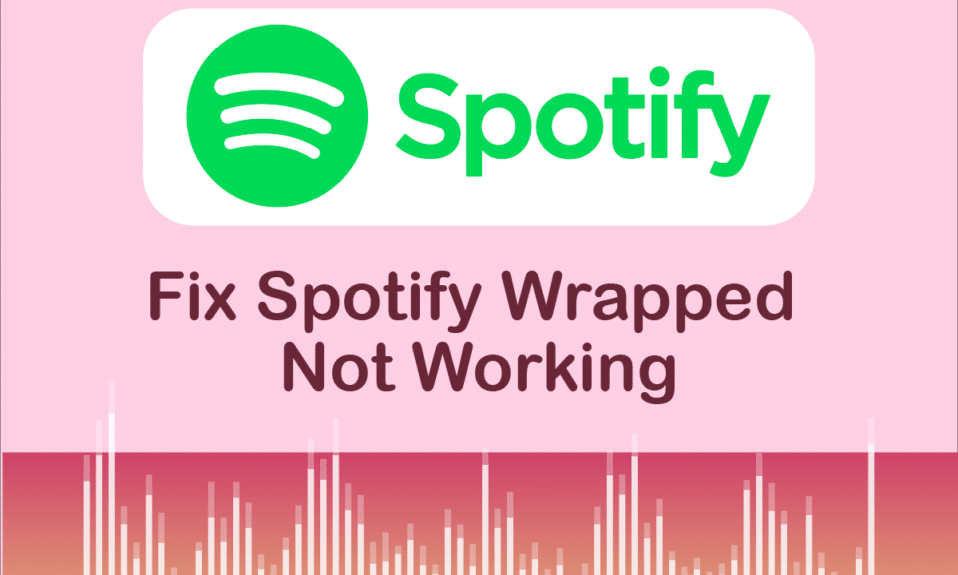
Spotify este o aplicație premium pentru iubitorii de muzică. Acoperă o mare varietate de genuri și muzicieni, iar partajarea listelor de redare Spotify a devenit un fenomen cultural. O caracteristică celebră a Spotify este Spotify Wrapped, care afișează cei mai ascultați artiști, genuri și melodii de un utilizator și modul în care se clasează printre ceilalți ascultători. Se lansează la sfârșitul anului și utilizatorii îl așteaptă cu nerăbdare. Cu toate acestea, există rapoarte că Spotify Wrapped nu funcționează. Mulți utilizatori s-au întrebat de ce Spotify-ul meu împachetat nu funcționează sau de ce nu-mi văd Spotify împachetat. Această problemă blochează și aplicația Spotify uneori. Dacă vă întrebați de ce învelișul meu Spotify nu funcționează, sunteți la locul potrivit. Vă oferim un ghid perfect care vă va ajuta să remediați problema Spotify care nu funcționează.
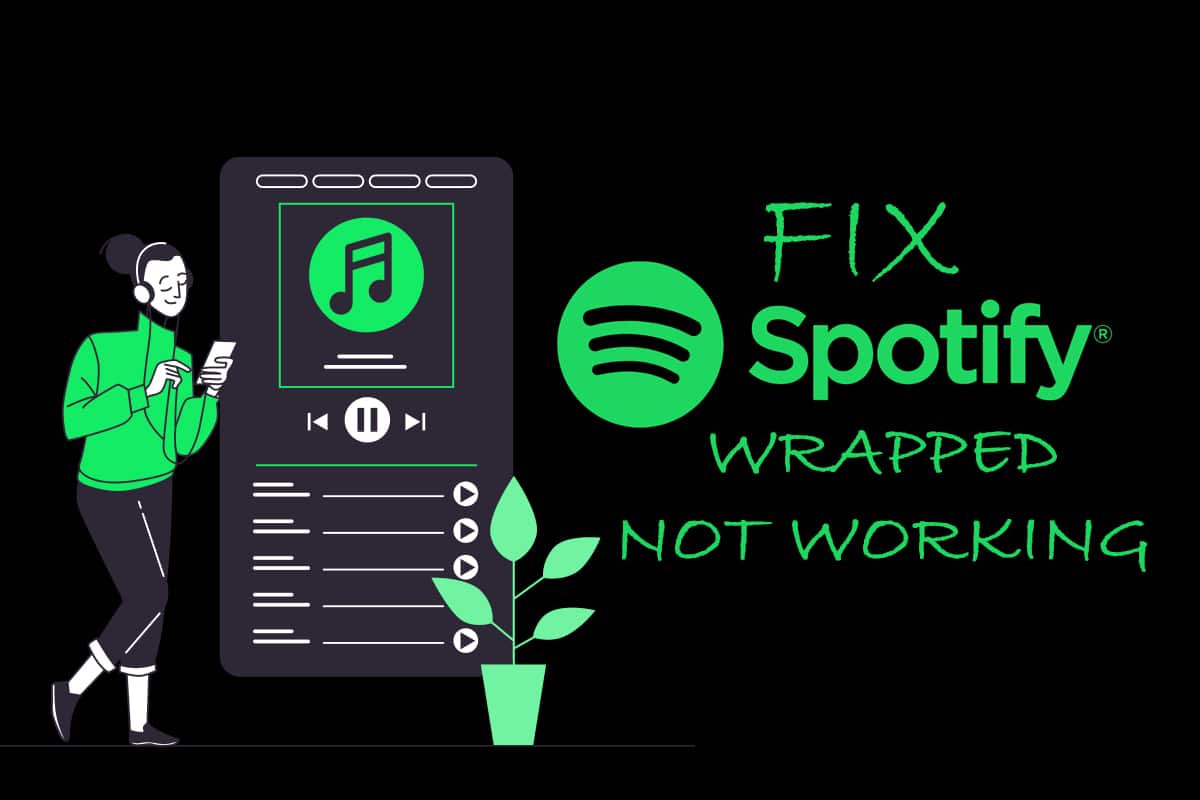
Cuprins
- Cum să remediați Spotify Wrapped nu funcționează
- Metoda 1: Căutare înfășurată în Spotify
- Metoda 2: Conectați-vă la contul Spotify
- Metoda 3: Actualizați aplicația Spotify
- Metoda 4: Actualizați sistemul de operare Android
- Metoda 5: Ștergeți memoria cache a aplicației Spotify
- Metoda 6: Modificați opțiunile pentru dezvoltatori
Cum să remediați Spotify Wrapped nu funcționează
S-ar putea să vă gândiți de ce Spotify-ul meu împachetat nu funcționează sau de ce nu văd Spotify-ul meu împachetat, dar nu există un singur motiv în spatele acestei probleme. Iată câteva cauze plauzibile.
- Aplicația Spotify învechită
- Erori minore sau erori în aplicație
- Fișiere cache corupte
- Probleme cu contul Spotify.
Înainte de a începe cu metode pentru a remedia această problemă, vă recomandăm să reporniți dispozitivul Android, deoarece va reîmprospăta sistemul de operare al telefonului și va rezolva orice problemă legată de sistem. Dacă încă vă confruntați cu problema după repornirea dispozitivului, urmați metodele de mai jos.
Notă: telefoanele inteligente nu au aceleași opțiuni de setări. Acestea variază de la producător la producător, așa că verificați setările corecte înainte de a schimba oricare.
Metoda 1: Căutare înfășurată în Spotify
Spotify wrapped apare pe un banner atunci când deschideți aplicația Spotify, dar din cauza acestei probleme, nu funcționează. O modalitate de a rezolva această problemă este căutarea manuală a Spotify împachetat în aplicația Spotify, care vă va permite să vedeți Spotify-ul dvs. anual împachetat. Urmați pașii de mai jos.
1. Deschideți aplicația Spotify .
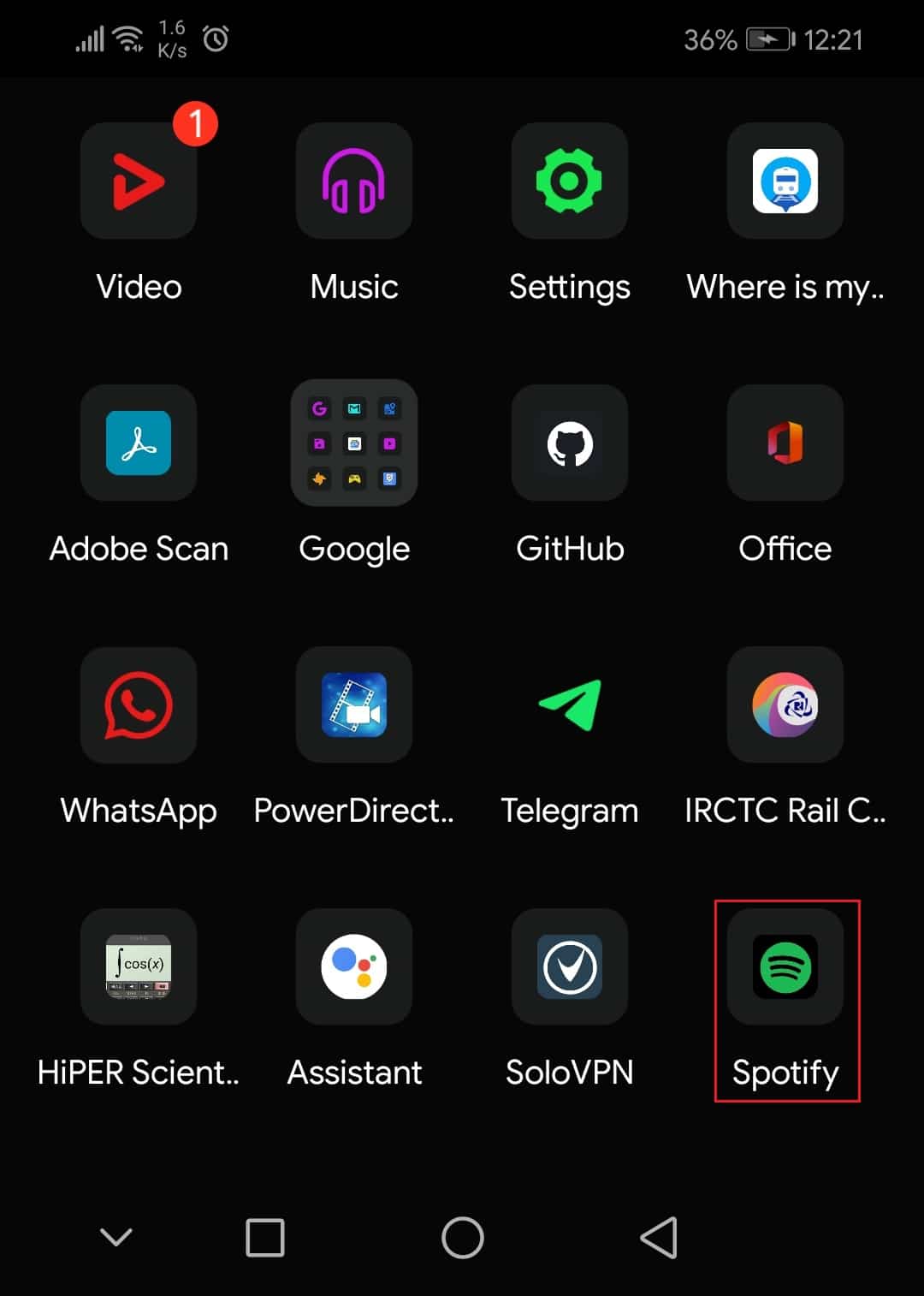
2. Apăsați pe opțiunea Căutare prezentă în stânga jos.
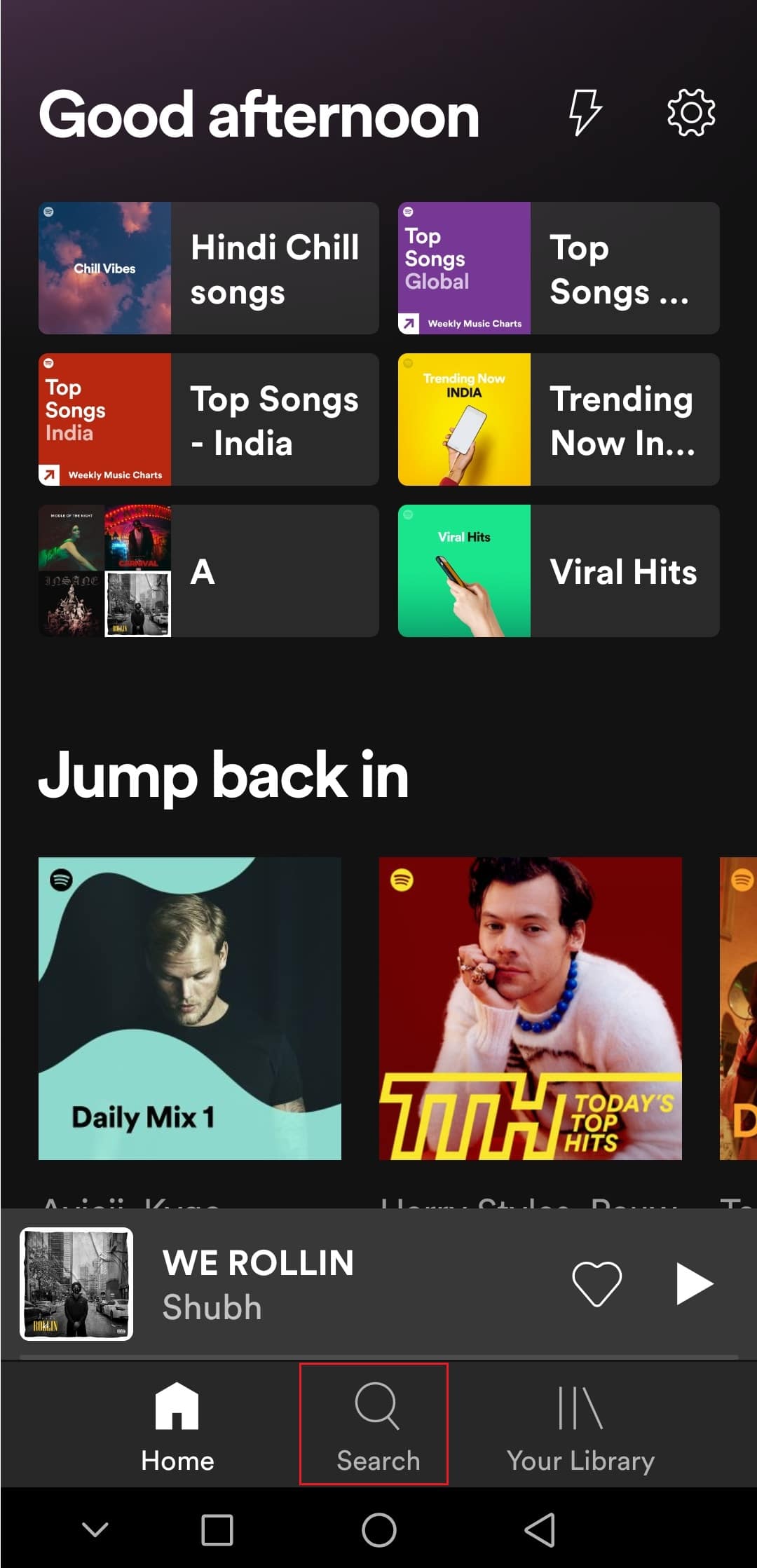
3. În bara de căutare de mai sus, tastați Spotify:special:Year unde Anul ar trebui să fie înlocuit cu anul în care Spotify a fost împachetat pe care doriți să îl vedeți. De exemplu, pentru a vedea Spotify wrapped 2021, ar trebui să căutați Spotify:special:2021 .
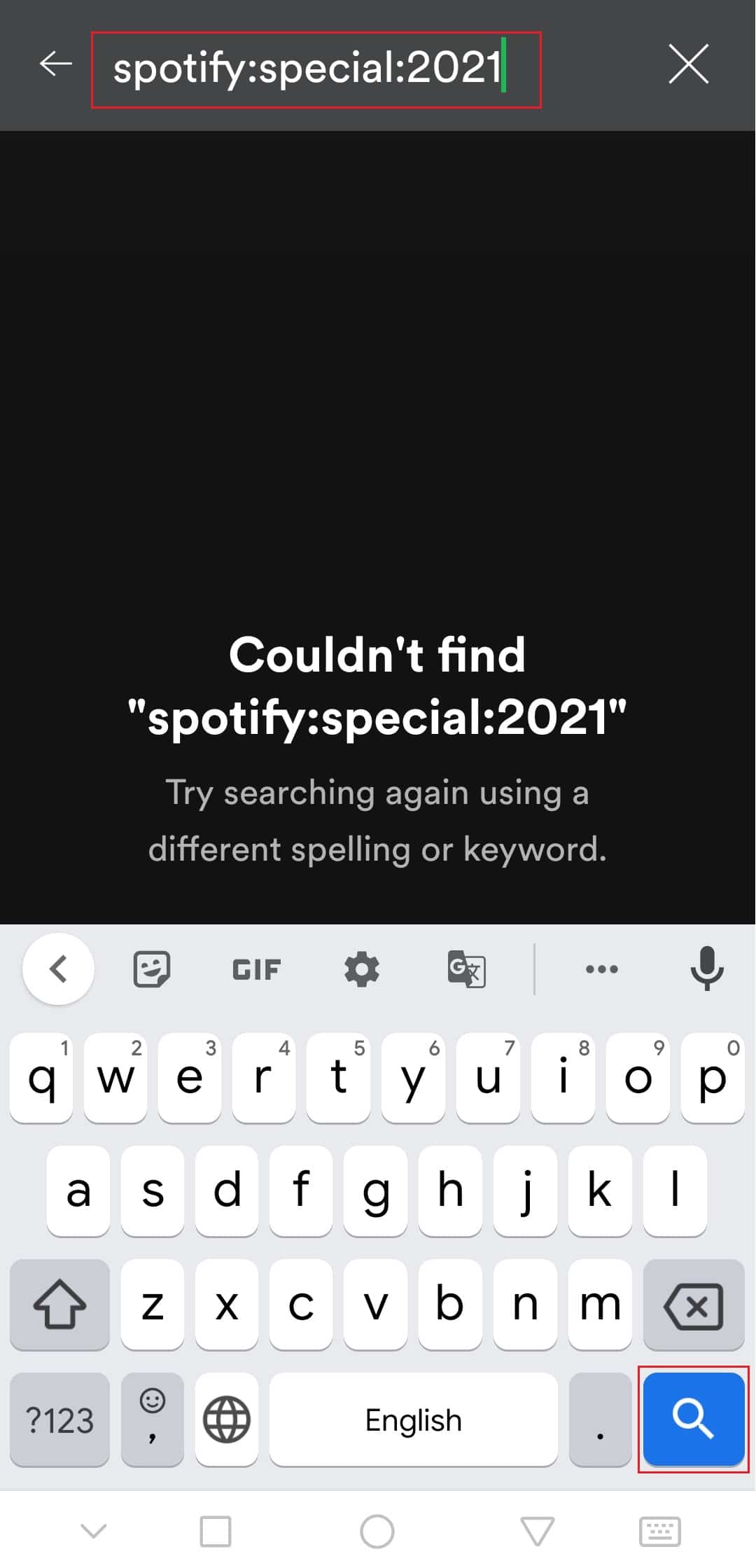
4. Atingeți rezultatul (adică Cele mai bune melodii 2021 ) și veți putea vedea Spotify împachetat ca carduri diferite care afișează informații diferite.
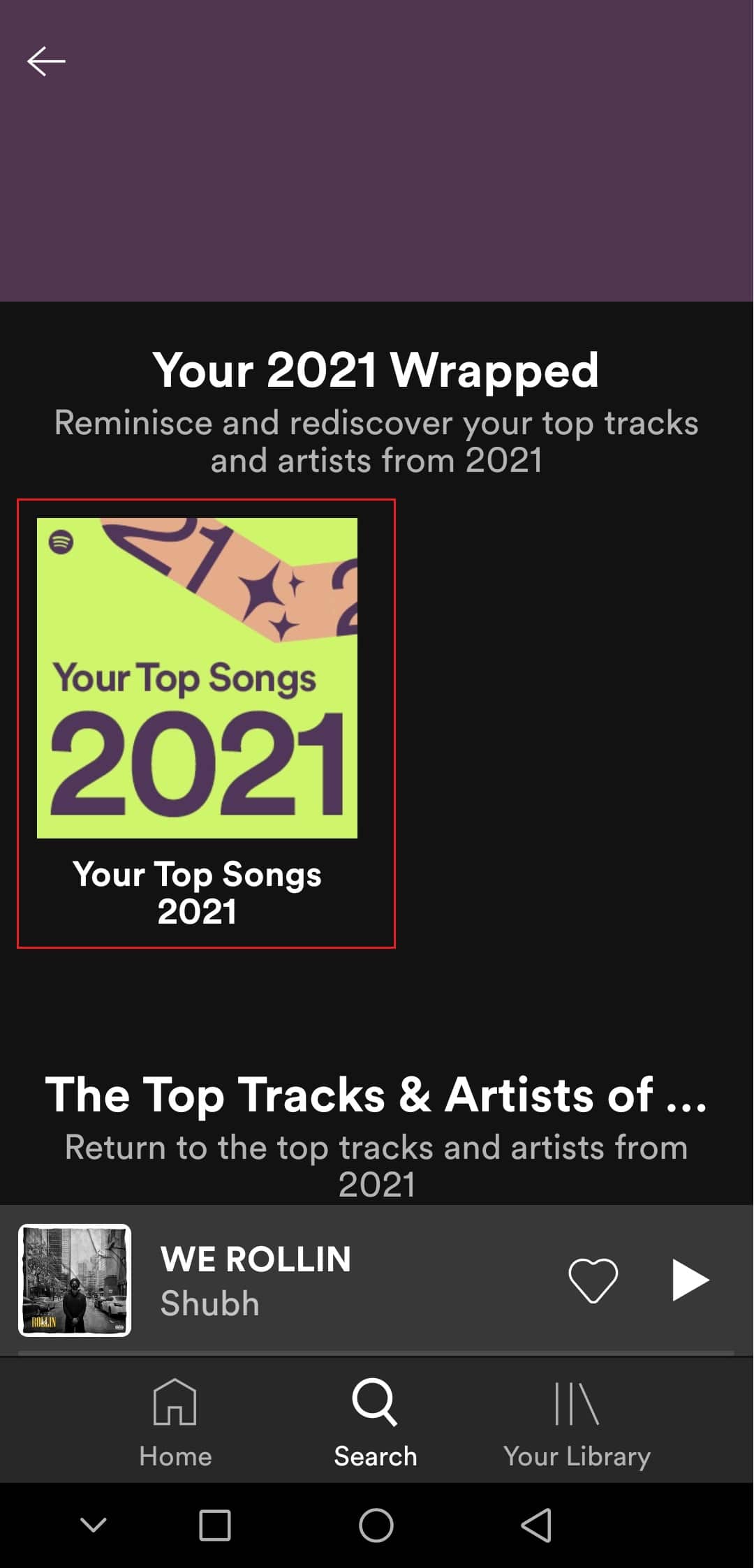
Verificați dacă acest lucru rezolvă problema Spotify wrapped care nu funcționează.
Metoda 2: Conectați-vă la contul Spotify
Utilizatorii pot întâmpina această problemă dacă există o problemă cu contul lor Spotify. Puteți verifica acest lucru deconectându-vă din aplicația Spotify și conectându-vă din nou. S-ar putea să remedieze blocarea aplicației Spotify în timpul problemei de împachetare Spotify. Urmați pașii pentru a face același lucru.
1. Lansați aplicația Spotify .
2. Atingeți pictograma roată dințată prezentă în colțul din dreapta sus pentru a deschide Setări.
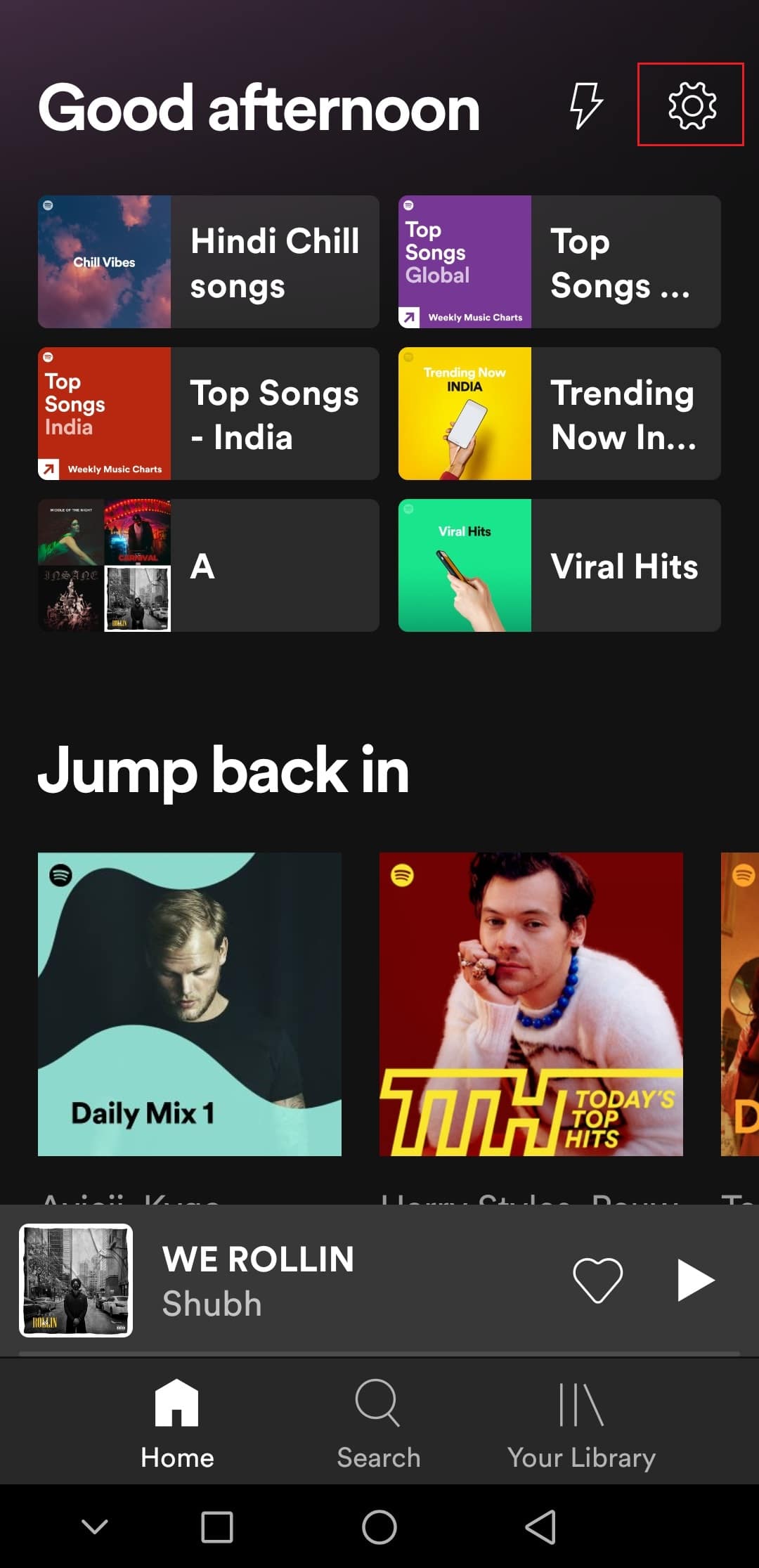
3. Derulați în jos până în partea de jos a Setări și găsiți opțiunea Deconectare .
4. Apăsați pe opțiunea Deconectare și veți fi deconectat de la contul dvs. Spotify.
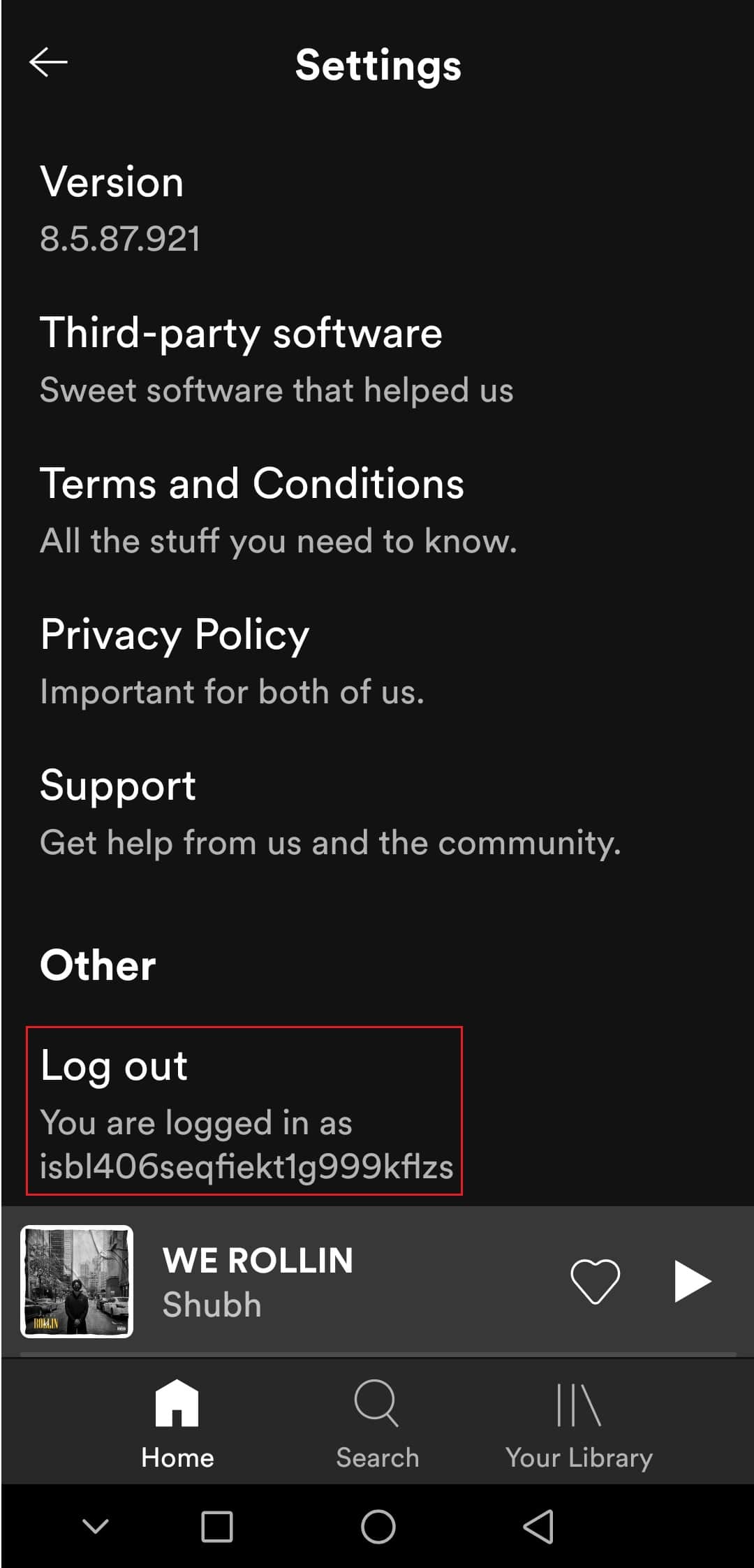
5. Așteptați câteva minute și conectați-vă la Spotify .
Citiți și: Remediați Spotify care nu se deschide pe Windows 10
Metoda 3: Actualizați aplicația Spotify
Uneori, această problemă poate apărea dacă utilizați o versiune învechită a aplicației Spotify. Actualizarea Spotify va rezolva orice probleme minore sau erori prezente în aplicație. S-ar putea să rezolve problema la îndemână. Puteți actualiza Spotify urmând acești pași.

1. Deschideți aplicația Magazin Google Play .
2. Tastați Spotify în bara de căutare din partea de sus.
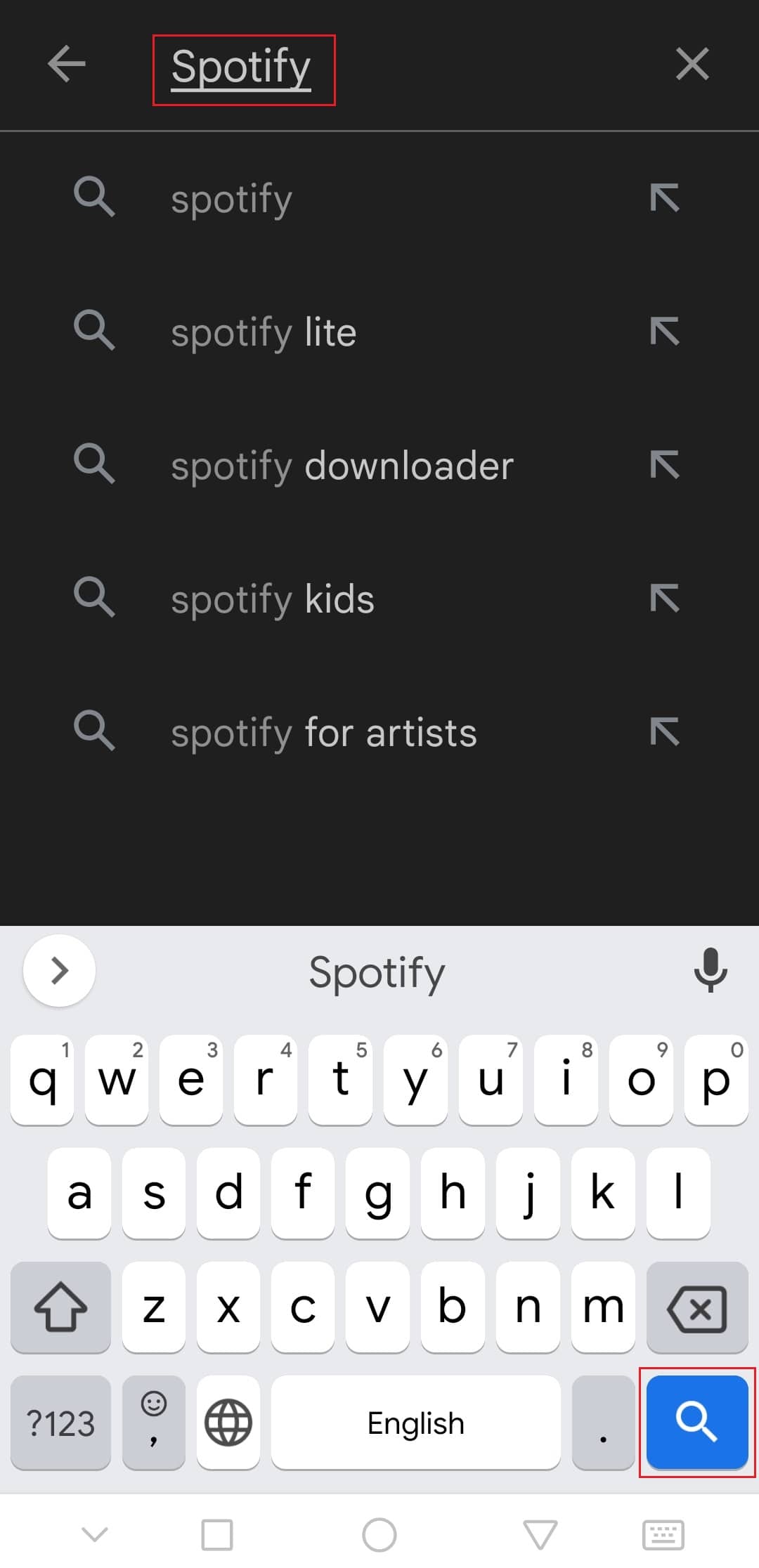
3. Dacă vedeți butonul Actualizare lângă aplicația Spotify, atingeți-l. Va actualiza aplicația Spotify.
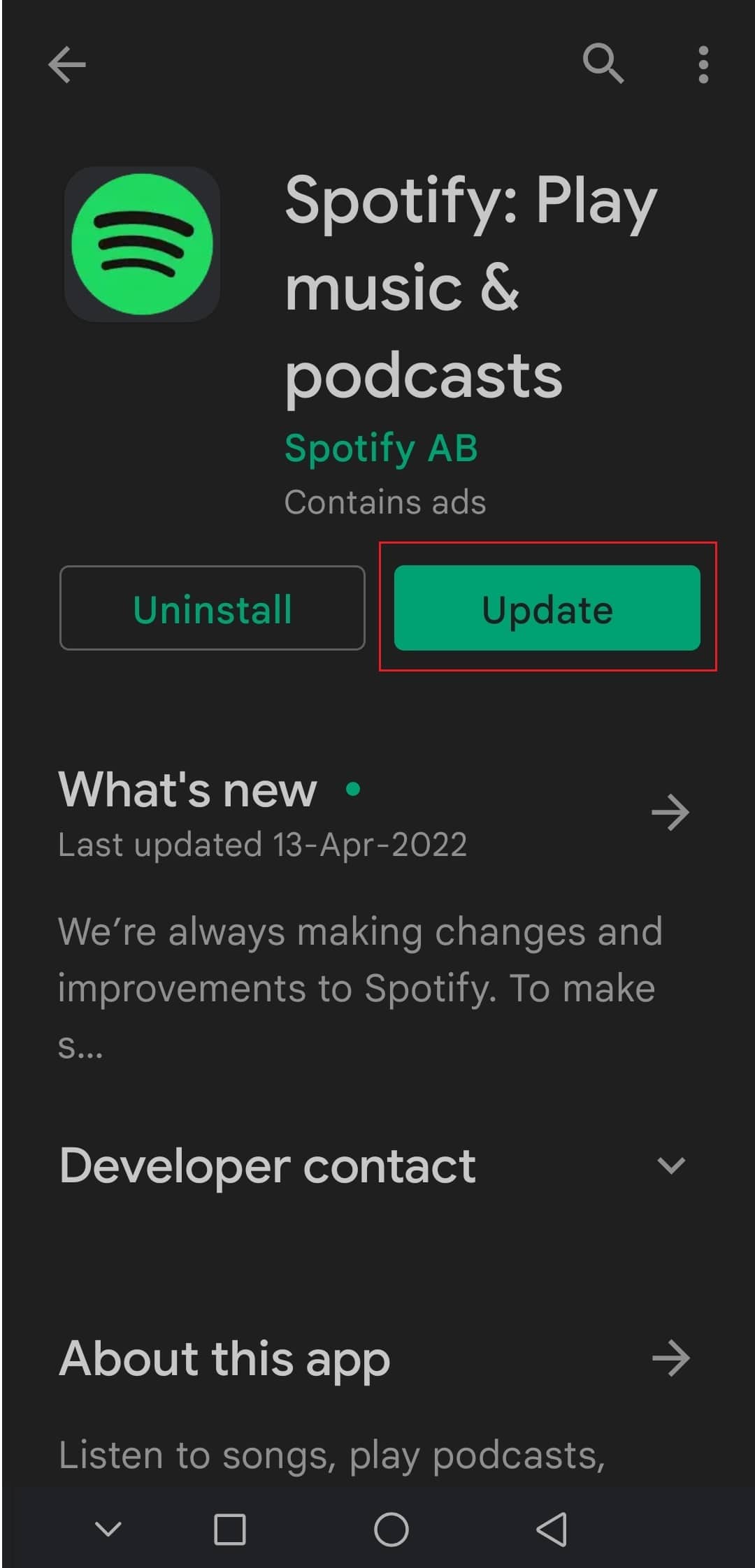
Notă: Dacă aplicația dvs. Spotify este deja actualizată, veți vedea butonul Deschidere în loc de butonul Actualizare.
4. Așteptați ca actualizarea să fie instalată.
Metoda 4: Actualizați sistemul de operare Android
Dacă rulați o versiune învechită de Android, este posibil să întâmpinați multe probleme, inclusiv o problemă cu Spotify care nu apare. Actualizarea Android poate rezolva multe erori și alte probleme vă pot ajuta să remediați problema Spotify care nu funcționează. Puteți actualiza Android urmând ghidul nostru despre Cum să actualizați manual Android la cea mai recentă versiune.
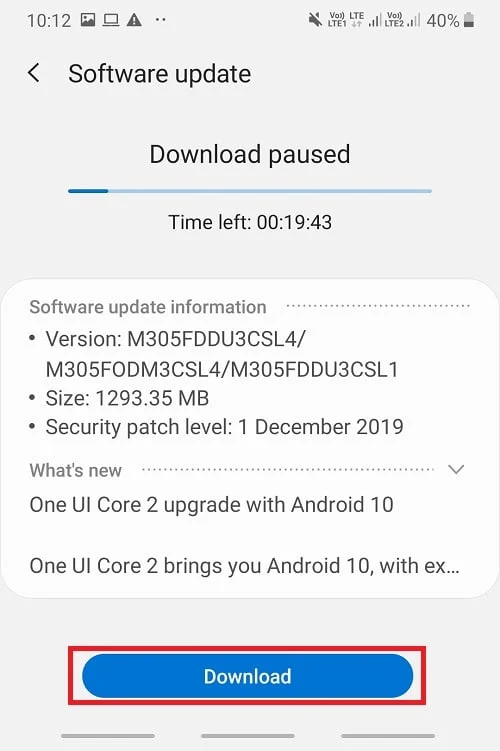
Citiți și: Cum să remediați căutarea Spotify care nu funcționează
Metoda 5: Ștergeți memoria cache a aplicației Spotify
Fișierele cache sunt fișiere temporare care ajută la încărcarea mai rapidă a aplicațiilor și la rularea lor eficientă, dar, în unele cazuri, aceste fișiere pot deveni corupte și pot cauza probleme precum Spotify care nu apar în ambalaj. Ștergerea acestor fișiere șterge toate datele temporare și reîmprospătează aplicația, ceea ce poate rezolva multe probleme. Puteți șterge memoria cache Spotify urmând acești pași.
1. Deschideți Setările dispozitivului dvs. .
2. Găsiți setarea Aplicații și atingeți-o.
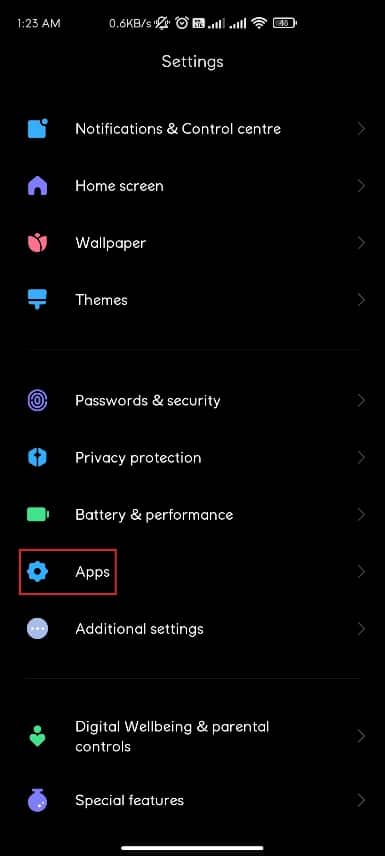
3. Apoi, apăsați pe opțiunea Aplicații pentru a vedea lista cu toate aplicațiile.
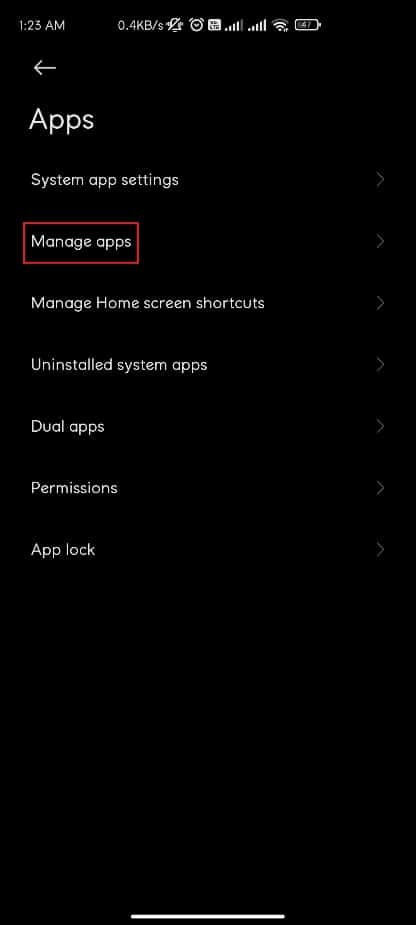
3. Acum căutați aplicația Spotify și atingeți-o. Se va deschide setările aplicației Spotify.
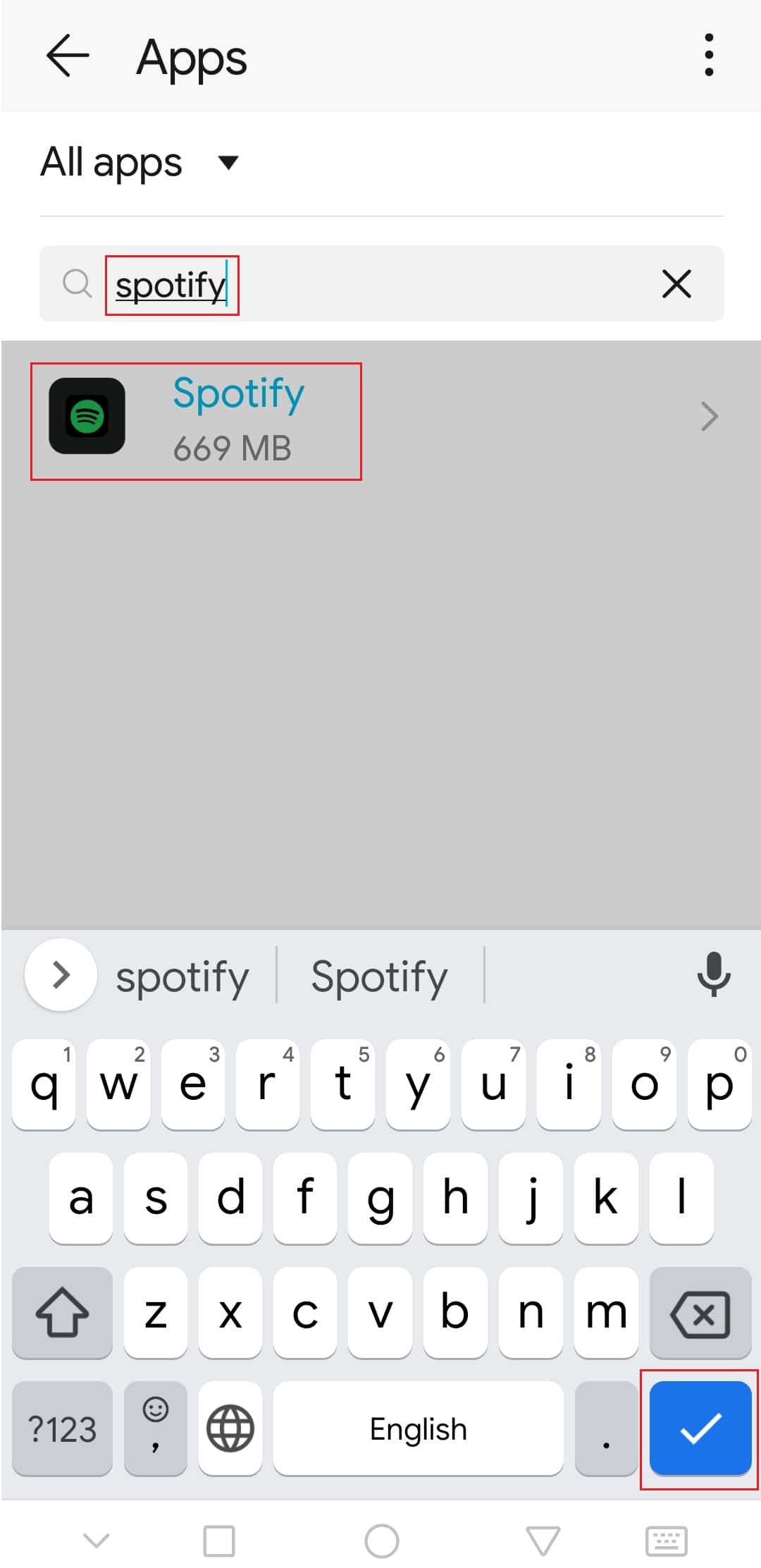
4. Apăsați pe opțiunea Stocare .
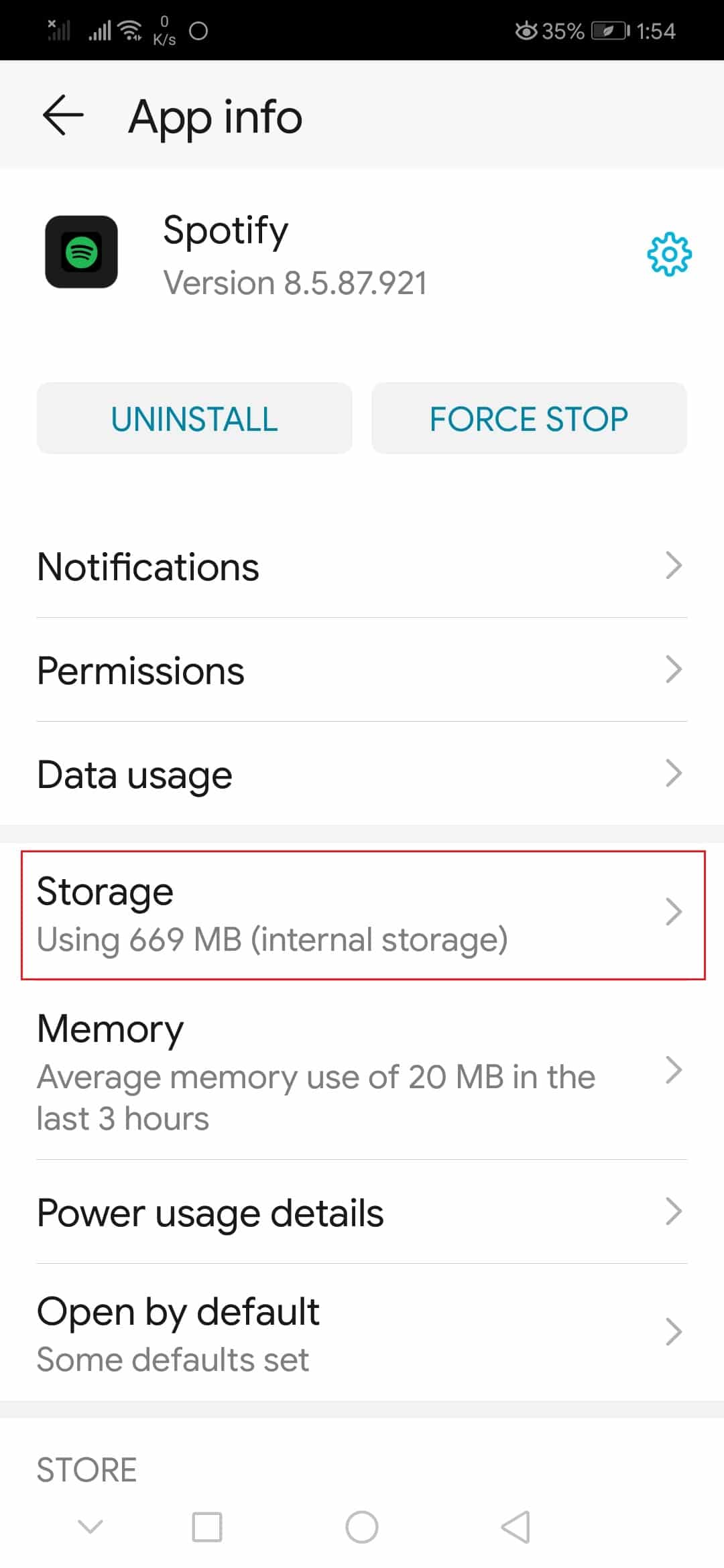
5. Apăsați pe opțiunea Clear Cache . Memoria cache Spotify va fi ștearsă.
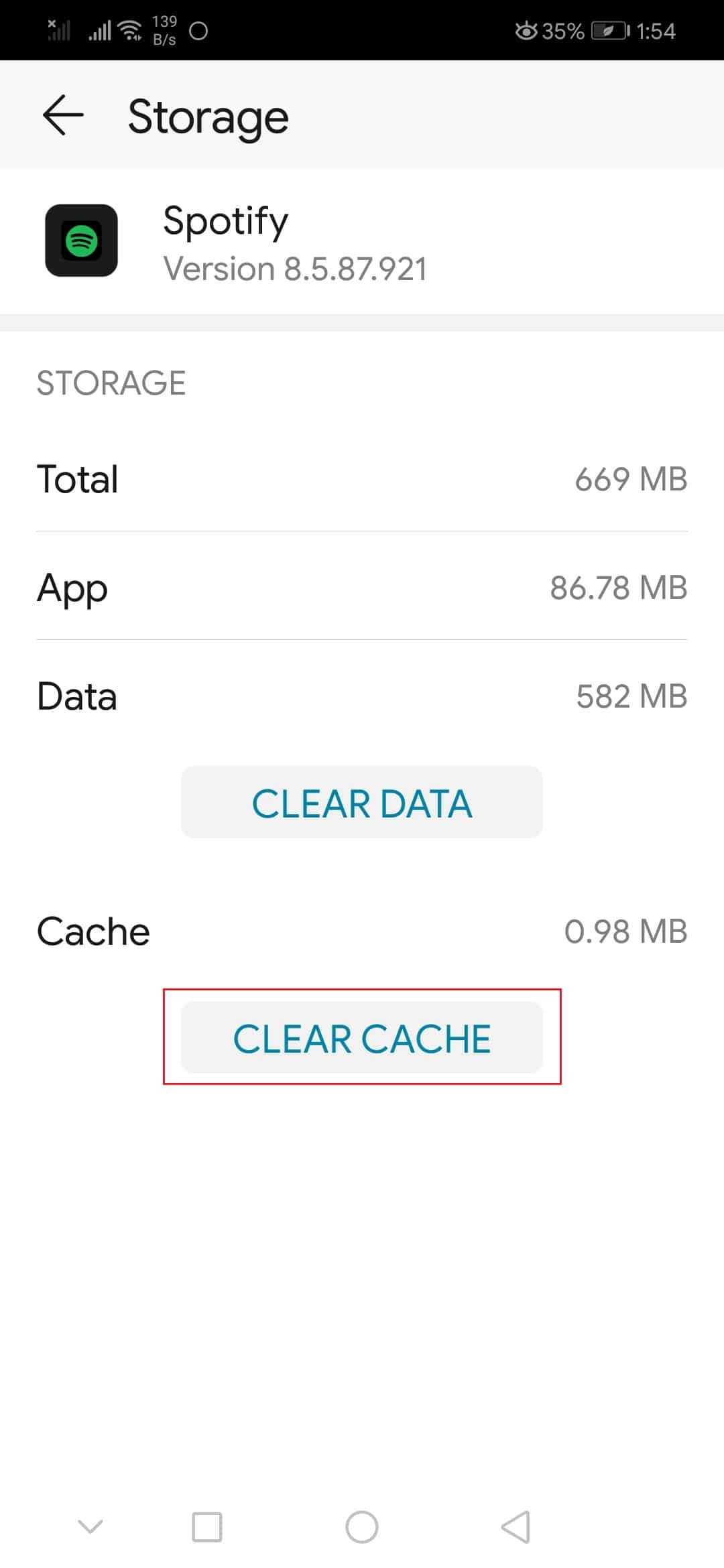
Verificați dacă ați reușit să remediați problema în care Spotify wrapped nu funcționează.
Citiți și: Cum să ștergeți coada în Spotify?
Metoda 6: Modificați opțiunile pentru dezvoltatori
Unii utilizatori au raportat că setările implicite de scară de animație și tranziție pot cauza probleme în funcția de împachetare Spotify. Modificând aceste setări, este posibil să remediați problema în care Spotify wrapped nu funcționează. Urmați pașii de mai jos pentru a face același lucru.
1. Urmați Pasul 1 din Metoda 5 .
2. Localizați și apăsați pe opțiunea Despre telefon .
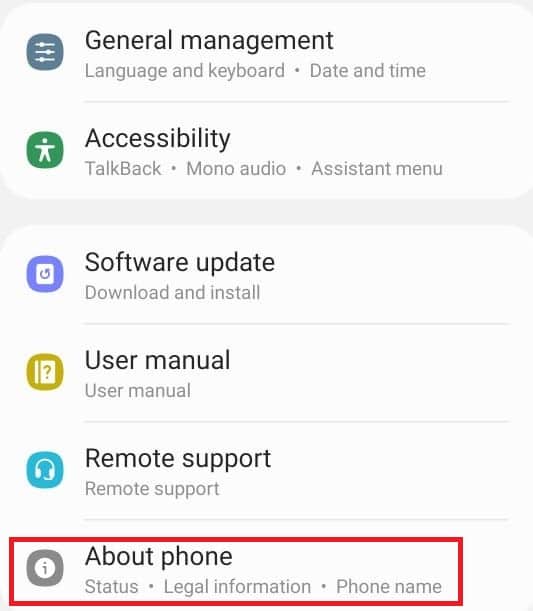
3. Apăsați pe numărul versiunii de 5-7 ori. Acesta va activa opțiunile pentru dezvoltatori .
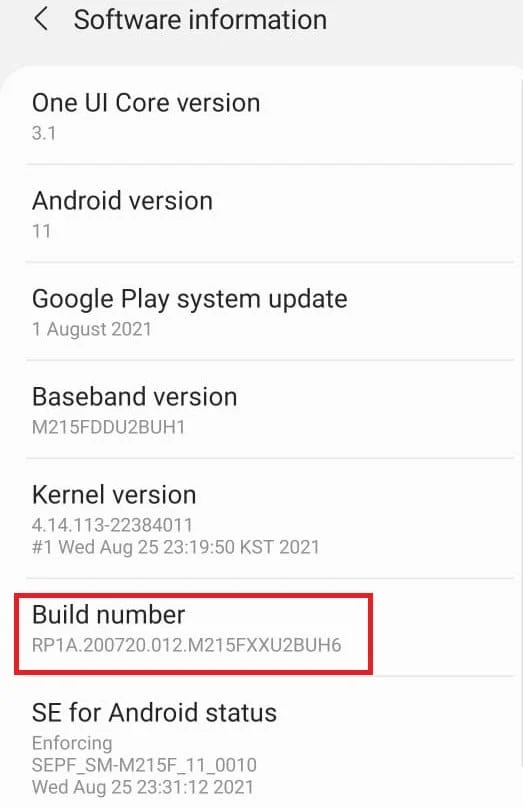
4. Reveniți la Setări .
5. Găsiți și apăsați pe Opțiuni pentru dezvoltatori .
6. În Opțiuni pentru dezvoltatori, găsiți aceste opțiuni
- Scara de animație a ferestrei
- Scala de animație de tranziție
- Scala de durată a animatorului
7. În mod implicit, scara lor de animație va fi setată la 1x . Atingeți fiecare dintre ele și schimbați-l în 3x .
Deschideți aplicația Spotify și verificați dacă puteți vedea Spotify Wrapped acum.
Recomandat:
- 26 de cele mai bune programe de extragere a datelor
- Remediați difuzoarele Logitech care nu funcționează pe Windows 10
- Remediați videoclipurile YouTube care nu se redau pe Android
- Cum să schimbați imaginea listei de redare Spotify
Sperăm că acest ghid a fost util și că ați reușit să remediați problema cu Spotify wrapped care nu funcționează și acum știți de ce Spotify wrapped nu funcționează. Spuneți-ne care metodă a funcționat cel mai bine pentru dvs. Dacă aveți întrebări sau sugestii, nu ezitați să le trimiteți în secțiunea de comentarii.
